windows xp Tablet pc2005 操作系统安装教程
- 格式:doc
- 大小:82.00 KB
- 文档页数:5

win_xp_tabletpc_2005安装说明正义天使1、先在网上下载win_xp_tabletpc_2005 CD1和win_xp_tabletpc_2005 CD2 两个ISO文件。
2、然后刻盘或用虚拟光驱把两个ISO光盘文件解压到电脑硬盘上,并把CD2中的CMPNENTS文件夹全部复制到CD1文件夹的根目录,就是有i386文件夹的那地方,不要放在i386文件夹内,与i386文件夹同级。
3、点SETUP.EXE按正常的WINDOWS XP安装方法进行安装。
4、要求输入序列号时输入下面的第一个序列号。
win_xp_tabletpc_2005安装序列号:WDTJD-DJKG3-6GFV2-J47FD-6DH4MVBGB7-9RDHQ-B322V-Q26VJ-BB3KGWQCFM-RGHG9-PPP4Q-JG8Y8-6D7D8HG8F3-B7432-CR7CM-JP8V2-BYMJMMPV7Q-8GPT9-HRTQT-X4879-D3QBD5、重要的一步:当安装到28分钟左右时要求选择tpgwlnot.dll文件时,请在浏览按钮上点一下,选择安装目录下的CMPNENTS/TABLETPC/i386(就是刚才从CD2中复制到CD1的CMPNENTS文件夹),则会出现tpgwlnot.dll文件,如果没有就在这个文件夹附近找,然后点确定,就会把第二个光盘的内容安装好,安好后就是win_xp_tabletpc_2005,不然只是普通的Windows XP。
win_xp_tabletpc_2005简介Tablet PC(平板电脑)和媒体中心电脑一样,是微软联合硬件厂商推出的硬件与软件相结合以实现PC变革的产品,主要通过如使用纸笔一样的方式来操作电脑,将PC操作脱离键盘和鼠标,回到自然状态。
从功能上看,平板电脑有点象掌上电脑和笔记本的结合产品,而作为下一代移动商务PC的代表。
平板电脑使用Windows XP Tablet PC Edition,在具备了笔记本电脑所有的功能外,又加入了微软专门为其开发的特殊功能,例如数字墨水和手写识别输入功能,强大的笔输入识别、语音识别,甚至手势识别能力等等。

Windows XP操作系统的安装一、安装之前的设臵在安装Windows XP之前,需要进行一些相关的设臵,例如:BIOS启动项的调整,硬盘分区的调整以及格式化等等。
正确、恰当的调整这些设臵将为顺利安装系统,乃至日后方便的使用系统打下良好的基础。
第一步:BIOS启动项调整在安装系统之前首先需要在BIOS中将光驱设臵为第一启动项。
进入BIOS的方法随不同BIOS而不同,一般来说有在开机自检通过后按Del键或者是F2键等。
进入BIOS 以后,找到“Boot”项目,然后在列表中将第一启动项设臵为“CD-ROM”(表示光驱)。
不同品牌的BIOS设臵有所不同,详细内容请参考主板说明书。
在BIOS将CD-ROM设臵为第一启动项之后,重启电脑之后就会发现“boot from CD”提示符。
这个时候按任意键即可从光驱启动系统。
第二步:选择系统安装分区从光驱启动系统后,就会看到Windows XP的安装欢迎页面。
根据屏幕提示,按下Enter键来继续进入下一步安装进程。
接着会看到Windows的用户许可协议页面。
当然,这是由微软所拟定的,普通用户是没有办法同微软来讨价还价的。
如果要继续安装Windows XP,就必须按“F8”同意此协议来继续安装。
现在进入实质性的XP安装过程了。
新买的硬盘还没有进行分区,所以首先要进行分区。
按“C”键进入硬盘分区划分的页面。
如果硬盘已经分好区的话,那就不用再进行分区了。
在实际使用过程中,应当按照需要把一个硬盘划分为若干个分区。
关于安装Windows XP系统的分区大小,如果没有特殊用途的话以10G为宜。
分区结束后,就可以选择要安装系统的分区了。
选择好某个分区以后,按Enter 键即可进入下一步。
第三步:选择文件系统在选择好系统的安装分区之后,就需要为系统选择文件系统了,在Windows XP中有两种文件系统供选择:FAT32、NTFS。
从兼容性上来说,FAT32稍好于NTFS;而从安全性和性能上来说,NTFS要比FAT32好很多。
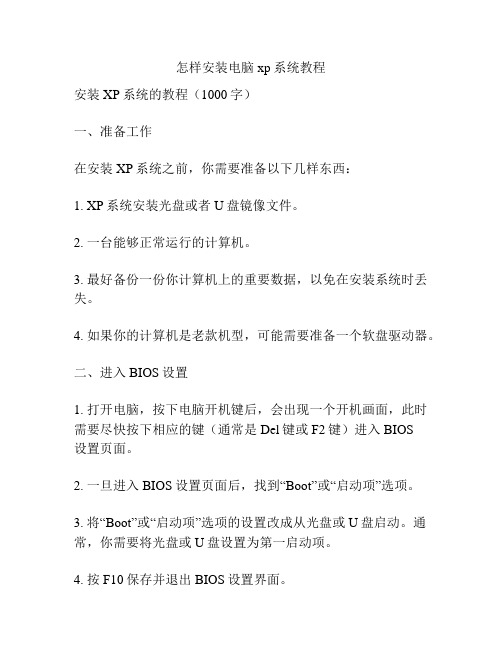
怎样安装电脑xp系统教程安装XP系统的教程(1000字)一、准备工作在安装XP系统之前,你需要准备以下几样东西:1. XP系统安装光盘或者U盘镜像文件。
2. 一台能够正常运行的计算机。
3. 最好备份一份你计算机上的重要数据,以免在安装系统时丢失。
4. 如果你的计算机是老款机型,可能需要准备一个软盘驱动器。
二、进入BIOS设置1. 打开电脑,按下电脑开机键后,会出现一个开机画面,此时需要尽快按下相应的键(通常是Del键或F2键)进入BIOS设置页面。
2. 一旦进入BIOS设置页面后,找到“Boot”或“启动项”选项。
3. 将“Boot”或“启动项”选项的设置改成从光盘或U盘启动。
通常,你需要将光盘或U盘设置为第一启动项。
4. 按F10保存并退出BIOS设置界面。
三、开始安装XP系统1. 将XP系统安装光盘或者插入U盘,并重新启动计算机。
2. 计算机启动时会出现“按任意键启动光盘”或“按任意键从U 盘启动”的提示,此时你需要按下任意键。
3. 等待系统文件加载完成后,屏幕会显示“Windows XP安装程序”的界面。
4. 在安装程序界面上,按照提示选择你要进行的操作语言和键盘布局,然后点击“下一步”。
5. 然后点击“接受许可协议”并点击“下一步”。
6. 安装程序会自动搜索计算机上的硬件配置,并将其列在屏幕上,此时你需要检查硬件配置是否正确。
7. 在硬件配置列表上,点击“格式化分区,并安装Windows XP”,然后点击“下一步”。
8. 在接下来的界面上,选择你要安装系统的硬盘分区,并点击“下一步”。
9. 系统会开始安装文件,并进行一系列的系统设置,直到安装完成。
10. 安装完成后,系统会要求你输入一个计算机名和密码。
11. 输入计算机名和密码,并点击“下一步”。
12. 进入“日期和时间设置”页面,选择正确的日期和时间,并点击“下一步”。
13. 最后,选择“常规设置”或者“典型设置”等选项,并点击“完成”。

【转帖】简单安装windows xp tablet pc edition 2005系统入手t42103天,晚晚在折腾她,win7,xpsp3、vista、xpsp2……最终还是觉得xpsp2比较实际一点,适合自己的工作和平时使用。
(其实win7和vista都不错,界面也很漂亮)。
一般安装windows xp tablet pc edition 2005系统都是有cd1、2两个盘的,大家都知道要先安装cd1再搞cd2才完成windows xp tablet pc edition 2005系统的。
我的习惯就是先下载一个自己比较喜欢的xpsp2的ghost版本,按一般ghost安装好后,再按下边的做法同样容易做好windows xp tablet pc edition 2005系统。
本文写给需要安装tablet pc的朋友,用这个方法你可以直接在现有的xp基础上安装Tablet PC组件,而不需要重新安装一遍系统了。
本文中要介绍的方法是通过调用Windows安装程序和inf安装脚本,安装Tablet PC组件,可以在各种版本的Windows XP SP2系统下安装。
因为是调用Windows安装程序和安装脚本进行安装,所以安装好的组件和正常安装的tablet pc完全一样。
按照下面方法安装了Tablet PC 组件以后的系统。
注意看下面的系统属性,真正的microsoft windows xp tablet pc edition 2005 sp2了。
★、安装前你需要准备一张win_xp_tabletPC_2005 cd2光盘(如果没有,你可以网上下载一份该光盘的映像,载入虚拟光驱),然后提取该光盘下CMPNENTS\TABLETPC\I386文件夹和CMPNENTS\NETFX文件夹到你的硬盘。
★、开始安装Tablet PC 组件在“运行”中依次执行以下的命令,在弹出需要文件的窗口时,单击“浏览”,找到安装文件所在的CMPNENTS\TABLETPC\I386位置即可。
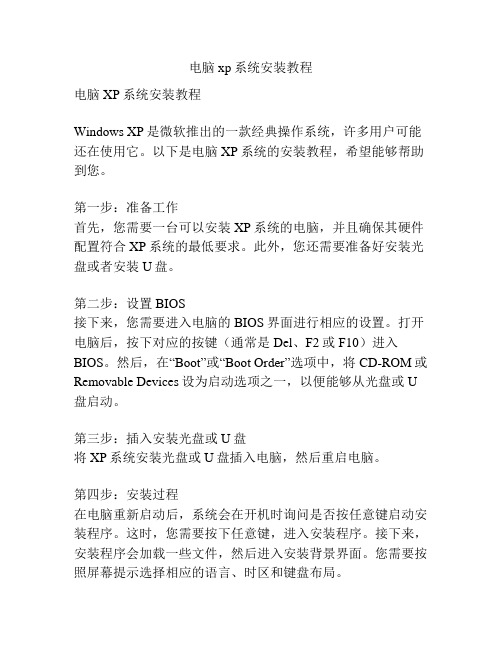
电脑xp系统安装教程电脑XP系统安装教程Windows XP是微软推出的一款经典操作系统,许多用户可能还在使用它。
以下是电脑XP系统的安装教程,希望能够帮助到您。
第一步:准备工作首先,您需要一台可以安装XP系统的电脑,并且确保其硬件配置符合XP系统的最低要求。
此外,您还需要准备好安装光盘或者安装U盘。
第二步:设置BIOS接下来,您需要进入电脑的BIOS界面进行相应的设置。
打开电脑后,按下对应的按键(通常是Del、F2或F10)进入BIOS。
然后,在“Boot”或“Boot Order”选项中,将CD-ROM或Removable Devices设为启动选项之一,以便能够从光盘或U 盘启动。
第三步:插入安装光盘或U盘将XP系统安装光盘或U盘插入电脑,然后重启电脑。
第四步:安装过程在电脑重新启动后,系统会在开机时询问是否按任意键启动安装程序。
这时,您需要按下任意键,进入安装程序。
接下来,安装程序会加载一些文件,然后进入安装背景界面。
您需要按照屏幕提示选择相应的语言、时区和键盘布局。
第五步:选择安装分区在选择安装分区的界面上,您可以选择要在哪个硬盘分区上安装XP系统。
如果您只有一个分区,建议将其格式化并进行全新安装。
如果您已经有了其他操作系统,并且想要保留原有的分区和数据,可以选择安装到新的分区。
第六步:安装在选择好安装分区后,系统会开始复制文件并进行安装。
这个过程可能需要一段时间,请耐心等待。
第七步:配置系统和驱动程序在安装完成后,系统会要求您进行一些初始配置,如设置计算机名、密码等。
此外,还需要安装相应的驱动程序来确保硬件能够正常工作。
您可以通过光盘、U盘或者从设备制造商的官方网站下载驱动程序。
第八步:安装更新安装XP系统后,您还应该及时安装更新补丁和安全性更新,以保护系统安全。
以上就是电脑XP系统的安装教程。
希望这个教程能够为您提供一些帮助。
如果您对安装过程中遇到问题,建议您查阅相关的技术资料或寻求专业人士的帮助。
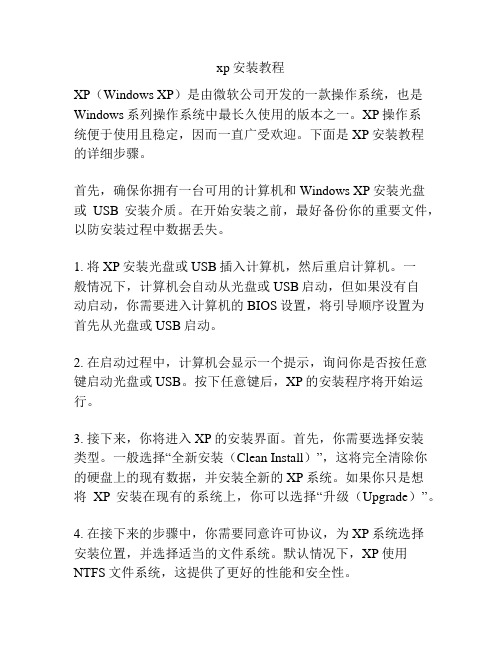
xp安装教程XP(Windows XP)是由微软公司开发的一款操作系统,也是Windows系列操作系统中最长久使用的版本之一。
XP操作系统便于使用且稳定,因而一直广受欢迎。
下面是XP安装教程的详细步骤。
首先,确保你拥有一台可用的计算机和Windows XP安装光盘或USB安装介质。
在开始安装之前,最好备份你的重要文件,以防安装过程中数据丢失。
1. 将XP安装光盘或USB插入计算机,然后重启计算机。
一般情况下,计算机会自动从光盘或USB启动,但如果没有自动启动,你需要进入计算机的BIOS设置,将引导顺序设置为首先从光盘或USB启动。
2. 在启动过程中,计算机会显示一个提示,询问你是否按任意键启动光盘或USB。
按下任意键后,XP的安装程序将开始运行。
3. 接下来,你将进入XP的安装界面。
首先,你需要选择安装类型。
一般选择“全新安装(Clean Install)”,这将完全清除你的硬盘上的现有数据,并安装全新的XP系统。
如果你只是想将XP安装在现有的系统上,你可以选择“升级(Upgrade)”。
4. 在接下来的步骤中,你需要同意许可协议,为XP系统选择安装位置,并选择适当的文件系统。
默认情况下,XP使用NTFS文件系统,这提供了更好的性能和安全性。
5. 此外,你还需要输入XP的产品密钥。
该产品密钥可以在购买XP时提供的安装光盘、证书或电子邮件中找到。
输入正确的产品密钥后,点击继续。
6. 在选择文件安装过程中,你可以指定XP将安装到的目录和文件夹。
默认情况下,XP将安装在C盘上的“Windows”文件夹中,你可以选择其他的可用空间。
点击继续后,安装程序将开始将系统文件复制到计算机上。
7. 安装程序将显示剩余的安装时间。
安装过程需要一段时间,这取决于你的计算机性能和文件大小。
在此期间,你可以去做其他事情,但确保电脑保持开启。
8. 安装完成后,计算机将会自动重新启动。
此时,你可以从BIOS设置中将引导顺序改回启动硬盘,以便从硬盘启动XP。

安装xp系统方法
要安装XP系统,可以按照以下步骤进行操作:
1.首先,插入XP系统安装光盘或U盘。
重启电脑。
2.当计算机重启时,进入BIOS设置界面。
大多数电脑可以通过按下Del、F2、F12或者Esc键来进入BIOS设置界面,具体键位可能有所不同。
3.在BIOS设置界面中,找到并选择“Boot”选项,将CD/DVD-ROM或USB 设备设置为首启动设备。
确保将硬盘设置为第二启动设备。
4.保存并退出BIOS设置界面,电脑将会重新启动。
5.在计算机重新启动时,系统会提示按任意键来引导从安装盘启动,按下任意键进入XP系统安装界面。
6.在XP系统安装界面中,按照屏幕提示逐步进行安装。
首先选择所需的安装语言,然后按照指示单击“下一步”。
7.接下来,阅读并接受许可协议,然后继续。
8.在安装类型选择页面,选择“新安装”选项,并单击“下一步”按钮。
9.在下一个页面中,选择您要安装系统的硬盘分区。
如果硬盘没有分区,可以选择“无分区”以创建一个新分区。
10.接下来,系统会开始复制和安装文件到计算机的硬盘。
11.安装过程可能需要一些时间,在此期间您可能需要进行一些系统设置,例如选择所在的地区和时区,为计算机命名等。
12.安装完成后,系统将重新启动。
此时,您可以根据提示进行一些基本设置,例如设置管理员密码,创建用户账户等。
完成以上步骤后,您就成功完成了XP系统的安装。
接下来,您可以根据需要再安装一些驱动程序和其他软件,以及进行系统更新。

winxp重装系统教程WinXP重装系统教程重装系统是解决电脑问题的一种常用方法,它可以帮助恢复电脑的正常运行。
以下是一份简要的WinXP重装系统教程,以帮助您了解如何进行操作。
第一步:备份个人文件重装系统前,首先需要备份您的个人文件,以防数据丢失。
您可以将文件复制到外部设备(如移动硬盘或U盘)中,或者将它们上传到云存储服务中。
第二步:收集安装文件和驱动程序为了重装系统,您需要准备一个Windows XP的安装光盘或USB驱动器。
此外,您还需要收集您硬件设备的驱动程序,以便在系统安装完成后进行安装。
第三步:设置启动顺序在电脑启动时,按下相应的键(通常是F2、F12、Delete或Esc)进入BIOS设置界面。
在启动选项或启动顺序设置中,将光驱设备(如果使用光盘安装)或USB设备(如果使用USB驱动器安装)设置为首选启动设备。
第四步:启动电脑并进入安装过程插入Windows XP安装光盘或连接USB驱动器,然后重启电脑。
稍等片刻,系统会自动从启动设备加载安装文件,进入Windows XP安装向导。
第五步:按照向导进行操作向导将引导您完成系统安装过程。
您需要按照提示选择语言、键盘布局和许可协议,并设置您想要安装系统的硬盘分区。
如果您要覆盖已有的操作系统,可以选择格式化硬盘,以清除所有数据并进行全新安装。
第六步:安装驱动程序安装完成后,您可能需要手动安装一些硬件设备的驱动程序,以确保它们可以正常运行。
将驱动程序光盘或USB设备插入计算机,然后按照驱动程序提供的说明进行安装。
第七步:更新系统和安装应用程序一旦系统安装完成,您应该立即更新系统。
打开Internet Explorer浏览器,访问Windows Update网站,下载和安装最新的更新。
接下来,您可以开始安装您经常使用的应用程序,如浏览器、办公套件和媒体播放器。
第八步:恢复个人文件在完成系统配置和应用程序安装后,您可以将备份的个人文件恢复到计算机中。

win_xp_tabletpc_2005安装说明桂圭重新补充1、先在网上下载win_xp_tabletpc_2005 CD1和win_xp_tabletpc_2005 CD2 两个ISO文件。
Windows XP Tablet PC 2005 Edition VOL 电驴下载下载地址:(建议用讯雷5)ed2k://|file|sc_win_xp_tabletpc_2005_disc1_vl.iso|621346816|6F27DB53806D79FE37A0EDEC0 4AA9B05|/ed2k://|file|sc_win_xp_tabletPC_2005_disc2_vl.iso|233066496|F691BBA9A376B281CDE19FD2 E6EF36F9|/两张CD,一个600多M,一个200多M,前面的是张标准的win 芯片系统盘,而后面的这张200多M的是tablet PC专用的附加程序,比如平板专用的记事本,便签都是在第二张盘上的,我用过便签功能,很方便,可以直接手写的,而且,写完以后,是自动保存,2、然后刻盘或用虚拟光驱把两个ISO光盘文件解压到电脑硬盘上,并把CD2中的CMPNENTS文件夹全部复制到CD1文件夹的根目录,就是有i386文件夹的那地方,不要放在i386文件夹内,与i386文件夹同级。
3、点SETUP.EXE按正常的WINDOWS XP安装方法进行安装。
4、要求输入序列号时输入下面的第一个序列号。
win_xp_tabletpc_2005安装序列号:WDTJD-DJKG3-6GFV2-J47FD-6DH4MVBGB7-9RDHQ-B322V-Q26VJ-BB3KGWQCFM-RGHG9-PPP4Q-JG8Y8-6D7D8HG8F3-B7432-CR7CM-JP8V2-BYMJMMPV7Q-8GPT9-HRTQT-X4879-D3QBD5、重要的一步:当安装到28分钟左右时要求选择tpgwlnot.dll文件时,请在浏览按钮上点一下,选择安装目录下的CMPNENTS/TABLETPC/i386(就是刚才从CD2中复制到CD1的CMPNENTS文件夹),则会出现tpgwlnot.dll文件,如果没有就在这个文件夹附近找,然后点确定,就会把第二个光盘的内容安装好,安好后就是win_xp_tabletpc_2005,不然只是普通的Windows XP。
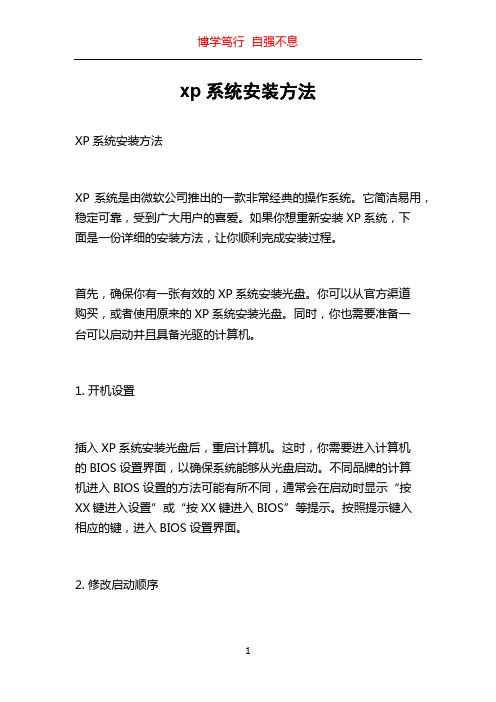
xp系统安装方法XP系统安装方法XP系统是由微软公司推出的一款非常经典的操作系统。
它简洁易用,稳定可靠,受到广大用户的喜爱。
如果你想重新安装XP系统,下面是一份详细的安装方法,让你顺利完成安装过程。
首先,确保你有一张有效的XP系统安装光盘。
你可以从官方渠道购买,或者使用原来的XP系统安装光盘。
同时,你也需要准备一台可以启动并且具备光驱的计算机。
1. 开机设置插入XP系统安装光盘后,重启计算机。
这时,你需要进入计算机的BIOS设置界面,以确保系统能够从光盘启动。
不同品牌的计算机进入BIOS设置的方法可能有所不同,通常会在启动时显示“按XX键进入设置”或“按XX键进入BIOS”等提示。
按照提示键入相应的键,进入BIOS设置界面。
2. 修改启动顺序在BIOS设置界面中,找到“启动顺序”或“Boot Order”等选项。
通过方向键将光盘驱动器调整到第一位,确保计算机会首先从光盘启动。
然后按下对应的键保存设置,退出BIOS设置界面。
3. 进入安装界面计算机重新启动后,系统会自动从光盘启动。
稍等片刻,你将进入XP系统的安装界面。
在这个界面上,你需要按照系统的提示进行一系列的操作。
4. 执行分区和格式化XP系统安装界面上会显示出硬盘的分区情况。
如果你的硬盘上已经有其他分区或操作系统,你可以选择将其删除或者保留。
如果你选择删除,系统会自动执行格式化操作。
请注意,这一操作会删除硬盘上的所有数据,请务必提前备份重要的文件。
5. 安装系统在分区和格式化操作完成后,你需要选择要安装XP系统的分区。
系统会自动进行文件拷贝和安装操作,这一过程需要一定的时间,请耐心等待。
6. 设定用户信息安装完成后,系统会要求你设定用户名和密码。
同时,你还需要根据需求选择时区和语言等设置。
请确保提供准确且可靠的用户信息。
7. 安装驱动程序XP系统安装完成后,你需要安装对应的硬件驱动程序,以确保计算机正常工作。
你可以从计算机厂商的官方网站上下载最新的驱动程序,或者使用随机附带的驱动光盘进行安装。

windows XP系统安装教程图解1、开机按DEL键或F2进入BIOS设置,将计算机的启动模式调成从光盘启动。
也就是从CDROM 启动,根据主板的不同,BIOS设置有所差异(1STBOOT CDROM)。
如图:2、启动机器,插入XP的安装光盘,等待光盘引导出现,当出现“Press any key to boot from CD...”时,按任意键进行引导:3、这时候,XP的安装程序会自动运行:一直等待到出现以下界面,按回车键(Enter):然后同意协议,按F8:接着是给XP在你硬盘上占用的空间划出空间,推荐5GB以上。
按“C”建立一个分区:输入要给它划分的大小,回车确定:然后回到上一步菜单,按回车,就把XP安装在你所选择的分区上。
接着格式化硬盘分区,推荐NTFS分区,当然,如果你对系统的安全系数要求不是十分的高,也为了以后的便利,你也可以选择FAT文件格式,这样,也可以。
当然选择快速格式化。
XP安装程序开始格式化硬盘:然后,XP就会拷贝安装自己所需要的文件,这个时候,你可以喝杯茶来等待。
直到出现以下界面,复制完成,等待重新启动,可以按一下回车,掠过15秒的等待时间。
这个时候,Windows安装程序正在检测你的硬件配置,并加以安装安装硬件,就会进入我们的手动信息采集,选择区域和文字支持,这里注意的就有一点,就是在语言选项里面,我们要选择附加语言支持,不然的话,玩繁体中文的游戏就会出现乱码。
当然,为了进一步增强文字兼容性,我们可以在高级里面全部安装非Unicode程序的语言支持。
建议全选。
然后,输入序列号,本站提供由XP的算号器,这里是使用VLK版安装,算的是VLK版的序列号。
自定义计算机名,和系统管理员密码,如果只是你自己使用计算机,可以不设置密码。
这样便于Windows自动登陆设定你的时区,按说是不用动的,除非你使用的是英文版的XP,就要选择东8区。
网络设置,如果你在家使用ADSL上网,可以不填IP地址,也就是典型设置。

如何在XP精简版装Windows XP Tablet PC 2005教程+适合任何使用Tablet系统的平板电脑C.用深度精简版(DEEPIN-LITEXP-6.2)装Windows XP Tablet PC 2005系统:1. 准备工具:a)首先在网上下载上面提到的CD2和微软拼音输入法3.0,及深度精简版(DEEPIN-LITEXP-6.2)其他版本也可以看自己怎么选择,我是想做到最小的系统,所以我选择精简版。
b) 下载下面的附件,如下载不了我可以发给你们。
c)准备一张带Windows PE 启动的系统碟(最好PE里带VDM虚拟光驱,如没有附件里我放了一个,可以在PE下使用),如果启动碟就是你的准备安装的系统碟那就可以直接安装系统,我建议最好先进PE把C盘格式化在装系统,同时用VDM虚拟光驱加载CD2,然后提取该光盘下CMPNENTS\TABLETPC\I386文件夹和CMPNENTS\NETFX文件夹到你的硬盘里,不能放在C盘,最好和上面的附件放在一起。
d) 外接USB光驱(我是花了40米买了一个IDE转USB转接器,使用台式机拆下来的普通并口光驱,有钱人可以花180米买个新USB光驱)。
e) 把BOOT设置成USB- Combs启动。
2. 安装系统:a) 现在先把你的C盘里重要资料备份一下,最好驱动也备份一下,以免后面驱动找不到。
b) 现在安装系统,怎么安装我就不说了,如果不会请会的朋友帮忙安装一下(安装系统中驱动不要安装,我在TC1100安装系统时默认驱动安装,后面我的声卡驱动默认不出来),系统安装好后加载附件里Tabletxp注册表项(也可以把下面的代码复制下来保存成reg文件导入注册表)和把INF文件夹里的几个文件全部拷贝到windows的inf目录里(windows的inf目录默认是隐藏的,你要首先打开“我的电脑- 工具-文件夹选项-查看-显示所有文件和文件夹-确定”这样才能看到windows的inf目录),在“HTPC原动力论坛”里可以下载inf.rar和tabletpc.rar 这两个文件,重新启动电脑一次,这时你就能发现你的电脑显示已经是Tablet PC 2005不在是普通系统了。

WINDOWS XP系统安装步骤一、设置光驱启动1、找一张带启动功能的WINDOWS XP安装光盘放入光驱中。
2、重新启动计算机,并在开机自检时按F2键进入CMOS设置。
3、选择Advanced CMOS Setup(高级COMS设置)项,按Enter键进入。
4、移动↑、↓移动到Boot Device Priority(启动设备顺序设置),并按Enter键进入。
5、移动↑、↓移动到1ST(即第1启动设备,2nd、3rd、4th表示第2、第3、第4启动设备)并按Enter键进入。
6、移动↑、↓移动到CD/DVD,并Enter键设置成功。
说明:此项进入后主要有4个选择项,分别表示:Disable:禁止,IDE-0:从硬盘启动,Floopy:1.44MB 3 1/2:从3.25英寸1.44MB软盘启动,CD/DVD:从普通光驱或者DVD光驱启动。
7、按F10键并按“Y”字母保存设置,保存后电脑会重新启动。
提示:不同的主板有不同的设置,但大部分是如此。
对于一些与此设置不同的主板,请参考主板说明书。
二、安装XP的步骤现在,以安装Windows XP原版操作系统为例说明安装步骤。
电脑重新启动自检完成后,会在屏幕的最底下或最上面出现:BOOT FROM CD 字样,表示电脑将从光驱启动。
后面则会出现“Press qny key to boot from CD”(意思是按任意键将从光驱启动)的提示,时间点从1-5点依次增加,表示等待5秒钟,如果在这5秒钟之内按下任意一键,则从光盘启动进入XP的安装,如果超过5秒钟,则从硬盘启动进入原来已安装好的系统。
重要说明:★安装XP总共有3次的重新启动过程:1、第一次即设置光盘启动;2、第二次是安装程序从光盘上复制了系统安装文件;3、第三次则是所有必须的系统文件和应用程序已复制到电脑上,安装基本完成,保存好设置后的重新启动。
★如果在第一次重新启动后将光盘启动设置回硬盘启动或其它设备启动的话,就不再出现BOOT FROM CD字样,如果没有,则还会出现,请在最后2次的重新启动时不要在5秒内按任意键,否则又进行重复重制文件的过程。

怎样重装电脑系统XP
如果你的电脑使用的是Windows XP操作系统,并且系统出现了严重问题,或者你只是想清理电脑并重新开始,那么重装电脑系统可能是一个不错的选择。
重装电脑系统XP可能会清除掉所有的文件和程序,所以在进行操作之前,请确保重要的文件已经备份到安全的地方。
下面是一个简单的步骤指南,帮助你重装电脑系统XP。
步骤一:准备工作
在重装电脑系统之前,你需要进行一些准备工作。
首先,我们需要找到XP系统光盘,或者制作一个可启动的USB安装盘。
如果你没有光盘,你可以在微软的官方网站上下载XP系统的ISO镜像文件,并使用第三方软件将其制作成USB安装盘。
除此之外,你还需要准备好电脑的驱动程序。
你可以在电脑厂商的官方网站上找到对应的驱动程序,下载到一个备用的存储设备中,以备将来使用。
最后,确保将您需要保留的文件备份到外部设备或云存储中。
重装系统将清除所有的文件和程序,所以您需要确保自己不会丢失任何重要数据。
步骤二:启动电脑并进入BIOS
重装系统需要你进入计算机的BIOS设置。
每个电脑的BIOS设置方式可能会有所不同,但通常可以通过在开机时按下。
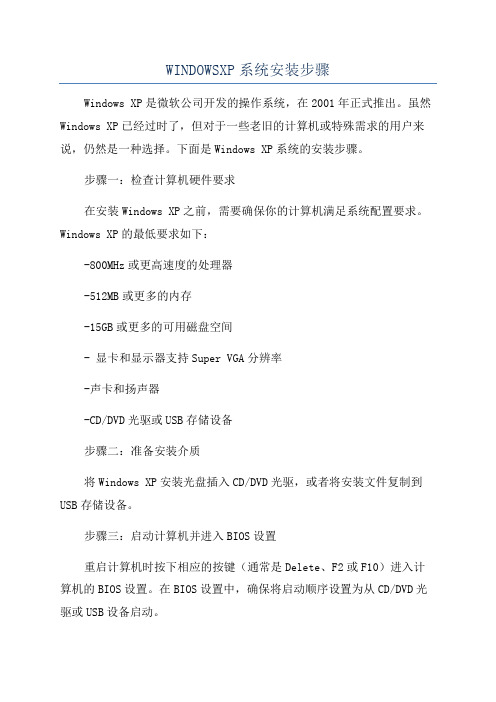
WINDOWSXP系统安装步骤Windows XP是微软公司开发的操作系统,在2001年正式推出。
虽然Windows XP已经过时了,但对于一些老旧的计算机或特殊需求的用户来说,仍然是一种选择。
下面是Windows XP系统的安装步骤。
步骤一:检查计算机硬件要求在安装Windows XP之前,需要确保你的计算机满足系统配置要求。
Windows XP的最低要求如下:-800MHz或更高速度的处理器-512MB或更多的内存-15GB或更多的可用磁盘空间- 显卡和显示器支持Super VGA分辨率-声卡和扬声器-CD/DVD光驱或USB存储设备步骤二:准备安装介质将Windows XP安装光盘插入CD/DVD光驱,或者将安装文件复制到USB存储设备。
步骤三:启动计算机并进入BIOS设置重启计算机时按下相应的按键(通常是Delete、F2或F10)进入计算机的BIOS设置。
在BIOS设置中,确保将启动顺序设置为从CD/DVD光驱或USB设备启动。
步骤四:安装系统重启计算机后,系统会从安装介质启动。
在出现“按任意键启动CD或DVD”提示时,按下任意键开始安装过程。
然后按照以下步骤进行操作:2.在“选择安装位置”页面上,选择要安装Windows XP的磁盘分区,并按下Enter键继续。
3.选择文件系统格式,通常选择NTFS文件系统,并按下Enter键。
4.系统将开始复制安装文件。
这个过程可能需要一些时间,取决于计算机的性能和安装介质的读取速度。
5.在文件复制完毕后,系统会自动重启。
在重启过程中,记得不要再次按下任何键来启动安装介质。
6.重新启动后,系统会继续安装过程。
在“Regional and Language Options”页面上,选择适合你的地区和语言设置,并按下下一步。
7.在“Personalize Your Software”页面上,输入你的用户名和组织名称,并按下下一步。
8.在“CD Key”页面上,输入你的Windows XP产品密钥,并按下下一步。

Windows XP安装全过程Windows XP是微软公司于2001年推出的一款操作系统,在当时具有非常高的市场份额和普及率。
虽然时至今日已经被后续版本的Windows操作系统所取代,但由于其优秀的稳定性和易用性,很多用户仍然选择在个人电脑上使用Windows XP。
下面将从安装全过程这一方面,为大家详细讲解如何在你的电脑上安装Windows XP。
首先,我们需要准备好一份Windows XP的安装盘或者U盘。
接着,我们需要进入计算机的BIOS界面,用来设置启动方式。
按下电脑开机时常见的功能键,例如F2或者Delete键,进去BIOS界面。
在BIOS中,找到Boot选项卡,并将CD-ROM设备或者U盘设备的启动选项放在硬盘启动之前。
保存更改,退出BIOS,重新启动电脑。
如果设置没有问题,计算机将从CD-ROM或U盘启动,并加载Windows XP的安装程序。
接着,我们需要设置语言和时区。
根据自己的需求选择语言和时区,然后点击下一步。
此时,我们将面临一个分区选择的界面。
在此,我们需要选择安装Windows XP的磁盘分区。
如果磁盘中已经有Windows XP等系统,需要选择不同的分区进行安装,否则可以选择当前磁盘。
在分区选择的界面中,可以对磁盘进行格式化和分割等操作,也可以不进行操作直接选择下一步。
接下来,我们需要等待一段时间,直到系统自动将Windows XP文件复制到硬盘中。
复制过程可能需要几分钟甚至更久,具体需要根据计算机配置和硬盘容量来决定。
复制文件完成后,我们需要对安装进行基本设置,例如选择时间、网络、用户名和计算机名称等。
根据自己的实际需求和使用习惯,设置相关设置并选择下一步。
最后,我们需要输入Windows XP操作系统的CD-KEY,以确认安装版本的合法性。
CD-KEY是一个十分重要的数字序列,必须准确无误,才能成功完成安装。
如果没有CD-KEY,可以尝试使用内置的试用30天的方式进行安装。

如何在XP精简版装Windows XP Tablet PC 2005教程+适合任何使用Tablet系统的平板电脑 (请仔细阅读后在安装系统)下面内容是我借用专门网()论坛会员 nissen 和 Fallen 所提供的教程和我装系统的中遇到的问题和解决方法,制作的教程。
会员nissen的教程:通用版XP TABLET 2005的说明、下载、安装及序列号 + 部分平板软件名(/forum/tid742014)会员Fallen 的教材:TC1000,精简版XP,最小化的安装Tablet组件(/forum/tid613217)A. 说明Windows XP Tablet PC 2005系统和普通XP系统区别:首先,此帖定位于初用平板电脑及需要安装WINDOWS XP TABLET 2005(以下简称XPT)的用户。
虽然此前有不少人发贴,但很多细节并未对新手说清楚。
坛子里找到的多是什么HP专用版、富士通专用版下载,而且没有说明适用面和与其他机型的兼容性,搞得其他牌子、机型的用户望而却步。
由于一直以来从WIN98一路到XP大家用的都是普通版/克隆版,所以刚买了HP COMPAQ TC1100时对XPT一无所知。
现将XPT系统的相关问题说明一下,让刚买平板电脑、从XP过渡到XPT系统的用户顺利乔迁新居。
XPT和XP的区别:XPT系统同XP一样,也是需要付费使用的,打开系统自动升级时也需要避开Windows Genuine检查包或SP3包。
XPT仅仅是在XP系统上多了与手写相关的组件(这些组件就是下文下载源中的2号盘中的内容,而1号盘其实就是XP系统安装光盘.B.用原版光碟装Windows XP Tablet PC 2005系统:1. 系统安装时会要求你输入产品序列号,你必须用XPT专用的序列号,否则使用普通的XP序列号则在接下来的安装过程中不会提示你插入2号盘,安装后的系统也只能是XP系统。
使用下面下载源的第一张光盘和XP序列号,同样可用作普通XP系统安装。
windows xp Tablet pc2005 操作系统安装教程
一、windows xp Tablet pc2005 简介
windows xp Tablet pc2005 操作系统,即平板手写系统,和mc媒体中心系统,是微软同期发布的特别应用版操作系统,其实就是普通的xp系统加上 tablet和mc 组件。
现在微软干脆把tablet和mc组件集成在visita内部了。
二、在普通xp加装tpc组件实战
平板电脑安装普通xp系统也可以工作,但手写功能不能实现,也就失去了平板的意义。
下面是我在tc4200上安装xp然后加装tpc组件的方法:
1、安装xp。
雨林木风版、深度5.6精简版、ltm精简版,都可以。
雨林木风接近原版,光盘650m安装后c盘1G多。
深度5.6光盘220m 安装后560m,需要通过修改才能安装iis组件。
ltm精简版光盘170m 安装后400m左右大小,但是无法加装iis组件,我修改装上后无法正常运行。
以上三个版本都比较好用,安装大小不包括虚拟页面文件。
再小的精简版功能不足且无法加装tpc组件。
我最终安装了ltm版,原因是要做ramos,系统越小越好。
2、安装 Frame Work V1.0.3705,其他版本不行。
如果系统内已经安装.net高版本,可直接安装1.0共存,无影响。
3、安装微软拼音3.0,其他版本不行。
如果后来又安装了搜狗等其他输入法导致手写输入面板软键盘空白,可设置输入法的键盘布局添加微软键盘。
如果是手写识别板失效,可再次安装微软拼音解决。
4、把tablet.inf复制到C:\WINDOWS\INF目录。
5、把Windows XP Talet 2005 PC Edition CD2中的tablet安装文件夹解压出来。
6、运行TP Install.cmd,提示找不到安装文件时定位到上面的tablet\i386文件夹
TP Install.cmd,内容如下:
rundll32 advpack.dll,LaunchINFSection %windir%\inf\tabletpc .inf,TPG
rundll32 advpack.dll,LaunchINFSection %windir%\inf\tabletpc .inf,Notebook
rundll32 advpack.dll,LaunchINFSection %windir%\inf\tabletpc .inf,StickyNotes
rundll32 advpack.dll,LaunchINFSection %windir%\inf\tabletpc .inf,AllShortcuts
rundll32 advpack.dll,LaunchINFSection %windir%\inf\tabletpc .inf,AllReg
7、把 Copy2Gac.exe 复制到
C:\WINDOWS\\Framework\v1.0.3705目录。
8、
把 C:\Program Files\Common Files\Microsoft Shared\Ink\1.7 目录中的所有文件复制到
C:\WINDOWS\\Framework\v1.0.3705目录。
9、运行TP2 Install.cmd,内容如下:
%WINDIR%\\Framework\v1.0.3705\Copy2Gac.exe /i /a /p
10、双击Tablet.reg导入注册表。
ok,大功告成,安装驱动后重新启动手写功能就实现了。
*** win2003亦可,方法与上面完全一样,功能也一样,win2003 运行tpc更流畅,但hptc4200驱动程序支持不足导致部分功能键失效。
二、tc4200驱动程序完全安装方法:
tc4200安装好系统后,设备管理器里问号一大堆,网络、手写等功能都不能实现,必须合理安装硬件驱动才行。
下面是某网友的安装驱动顺序列表:
没有必要装这么多驱动,我安装的驱动及顺序如下:
1、主板芯片组驱动程序sp29371
2、显卡sp36236
3、声卡sp30130
4、moden驱动sp31858,这个装了其实没啥用
5、网卡sp29344,无线sp35426,这个装好就可以无线上网了。
***注意精简版会出现无法连接无法查看可用的网络的情况,只要开启 wireless 配置服务即可。
6、蓝牙sp32598
7、触摸板sp29294
9、wacom手写板驱动sp34764
10、读卡器sp33439
13、热键sp38266,这个当中包括hp quick lunch、Qmenu程序、功能键。
ok,其他驱动都不用装,重新启动。
启动后,设备管理器里还有约4个问号,可把问号设备逐个“更新驱动程序”,定位到大概是手写板、moden、(具体忘了)确认一下,这样可以去掉3个问号,最后一个问号可能是hp安全芯片的,我没有安装,干脆禁用好了。
以上,用最少的驱动,实现了全部的功能。
***win2003基本同上,就用xp的驱动,只有第13个热键驱动无法安装,必须:右键点击Setup.exe—兼容性—选WindoswXP—确定。
之后才能正常运行安装。
我用的是ltm精简xp,装好系统约400m,装好tpc约五百多兆,装好驱动后约600m,装好office4合1后约800兆,装好360、快乐影音、以及一些小软件后,最终系统970m。